大白菜u盘装系统教程,教您大白菜u盘怎么安装w
导读:电脑维修电脑维修 当前位置:首页 > 维修知识 > 大白菜u盘装系统教程,教您大白菜u盘怎么安装win7系统电脑在今天的随处可见,而广泛系统安装或重装的话题也愈发的重要,其实只学习电脑技术的网址itm专利知识产权版那个公司的。

电脑在今天的随处可见,而广泛系统安装或重装的话题也愈发的重要,其实只需要以U盘等移动设备作媒介,尤其适用于没有系统的新电脑或系统损坏的电脑,简单,方便,快捷,而现在大多数用户会选择安装win7系统,因此,小编就跟大伙介绍大白网站seo优化菜u盘安装win7系统的操作流程了。
如今,使用U盘装系统已经是很常见的事情了,使用U盘装系统具有方便、快捷,而且U盘便于携带、体积小等特点,不过即使简单,对于没有操作的用户来说就是黑洞,这也是一些初学者在装系统时比较头痛的事,下面,小编就来跟大伙讲解大白菜u盘安装win7系统的方法了。
大白菜u盘怎么安装win7系统
准备工作:
1、检查电脑硬盘模式为AHCI
2、使用大白菜装机版,制作一个大白菜u盘启动盘。
3、下载原版win7系统并放入制作好的大白菜u盘启动盘中。
将制作好的大白菜u盘启动盘插入usb接口(台式用户建议将u盘插在主机机箱后置的usb接口上),
然后重启电脑,出现开机画面时,通过使用启动快捷键引导u盘启动进入到大白菜主菜单界面,
选择“【02】运行大白菜Win8PE防蓝屏版(新电脑)”回车确认。

u盘电脑图解1
登录大白菜装机版pe系统桌面,系统会自动弹出大白菜PE装机工具窗口,点击“浏览(B)”进入下一步操作。
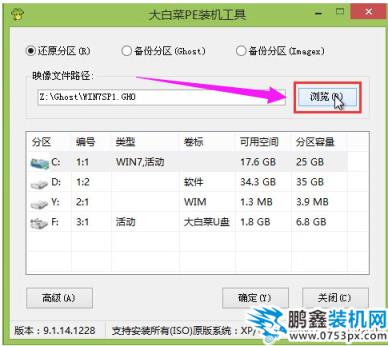
大白菜u盘电脑图解2
找到存放在制网站建设教程作好的大白菜u盘启动盘中的原版win7系统镜像包,点击“打开(O)”进入下一步操作。
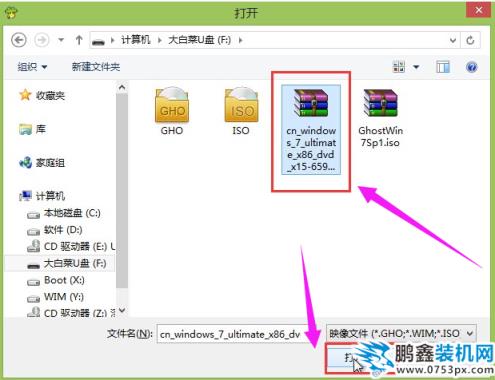
装系统电脑图解3
在映像文件路径下我们选择原版系统中的旗舰版进行安装,然后选择需要安装原版win7的系统盘,点击“确定(Y)”进入下一步操作。
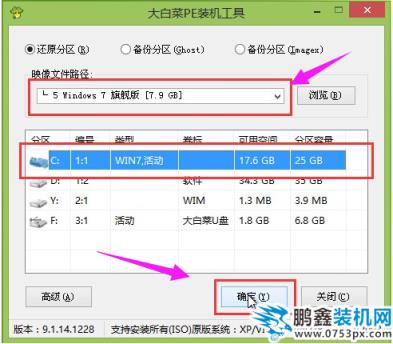
u盘电脑图解4
在弹出的窗口中,默认选择即可,直接点击“确定(Y)”开始系统还原操作。
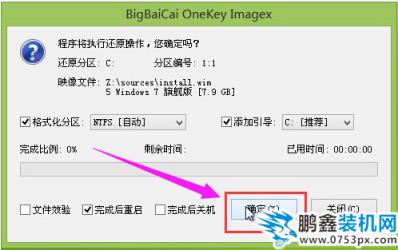
网站seo优化软件u盘电脑图解5
耐心等待系统还原完成之后,
声明: 本文由我的SEOUC技术文章主页发布于:2023-07-03 ,文章大白菜u盘装系统教程,教您大白菜u盘怎么安装w主要讲述大白菜,系统,电脑维修网站建设源码以及服务器配置搭建相关技术文章。转载请保留链接: https://www.seouc.com/article/it_26840.html

















